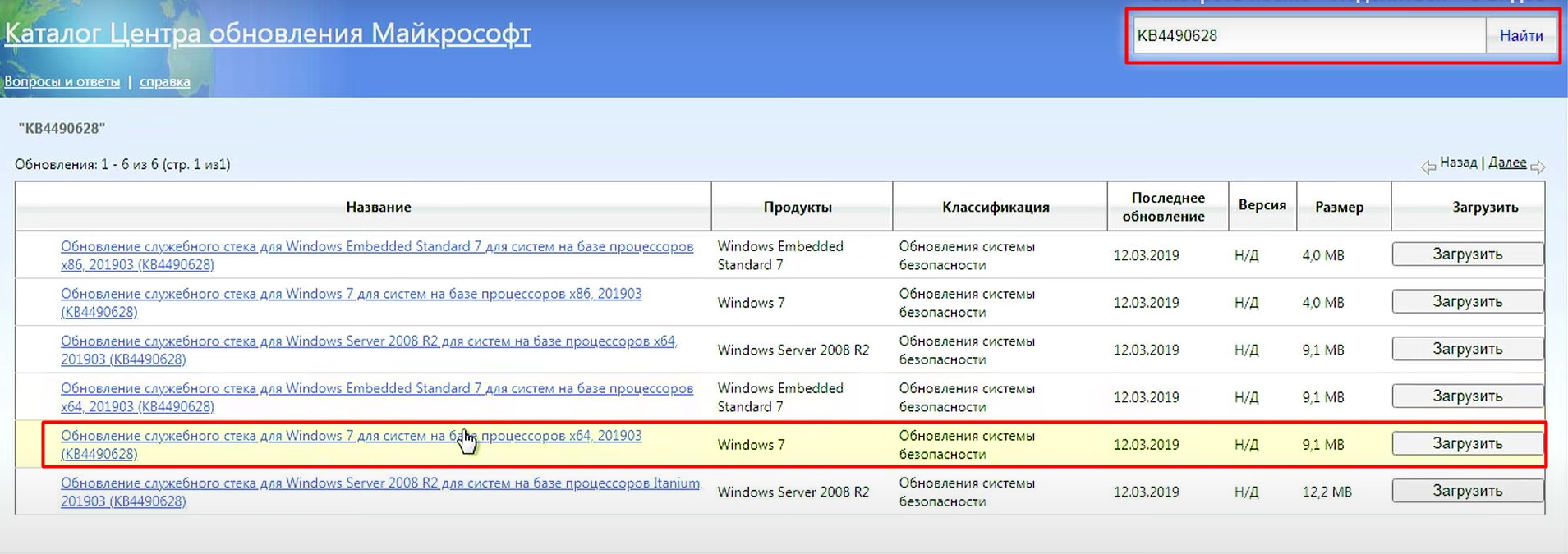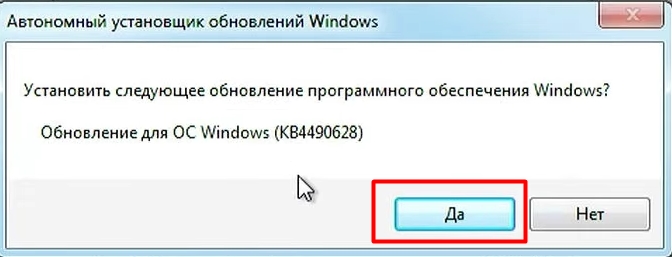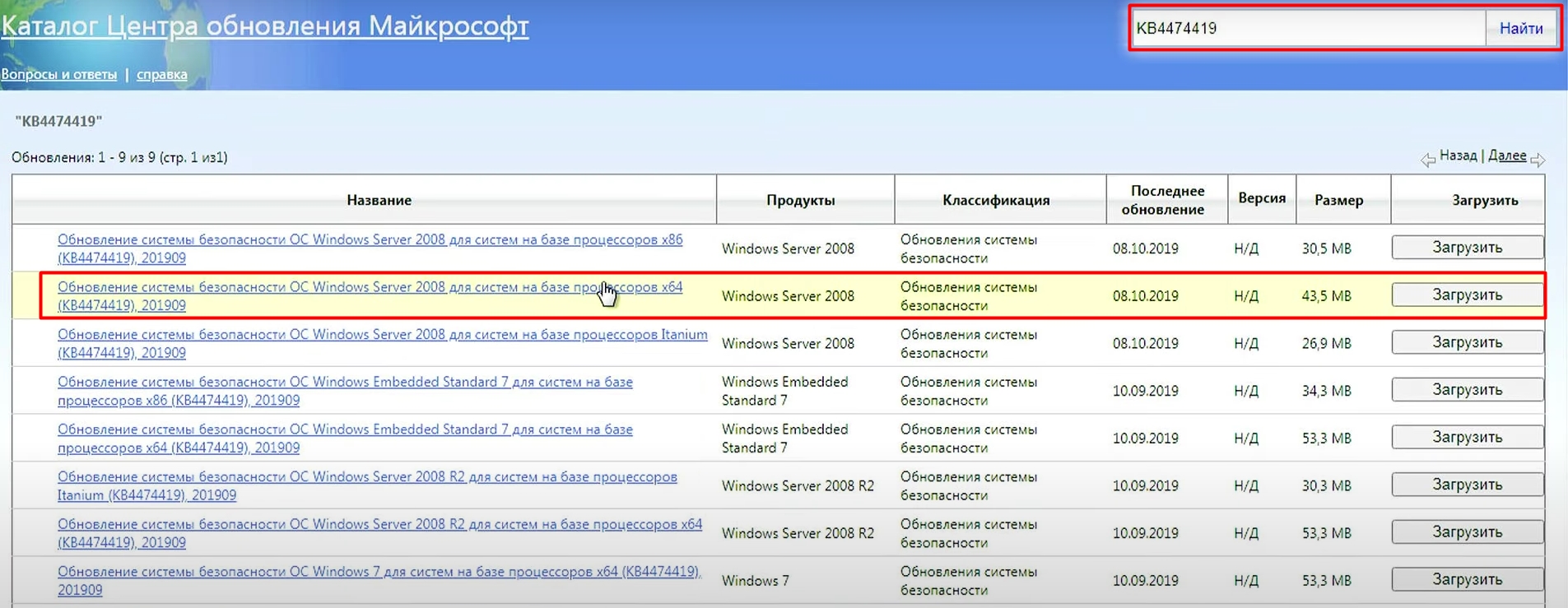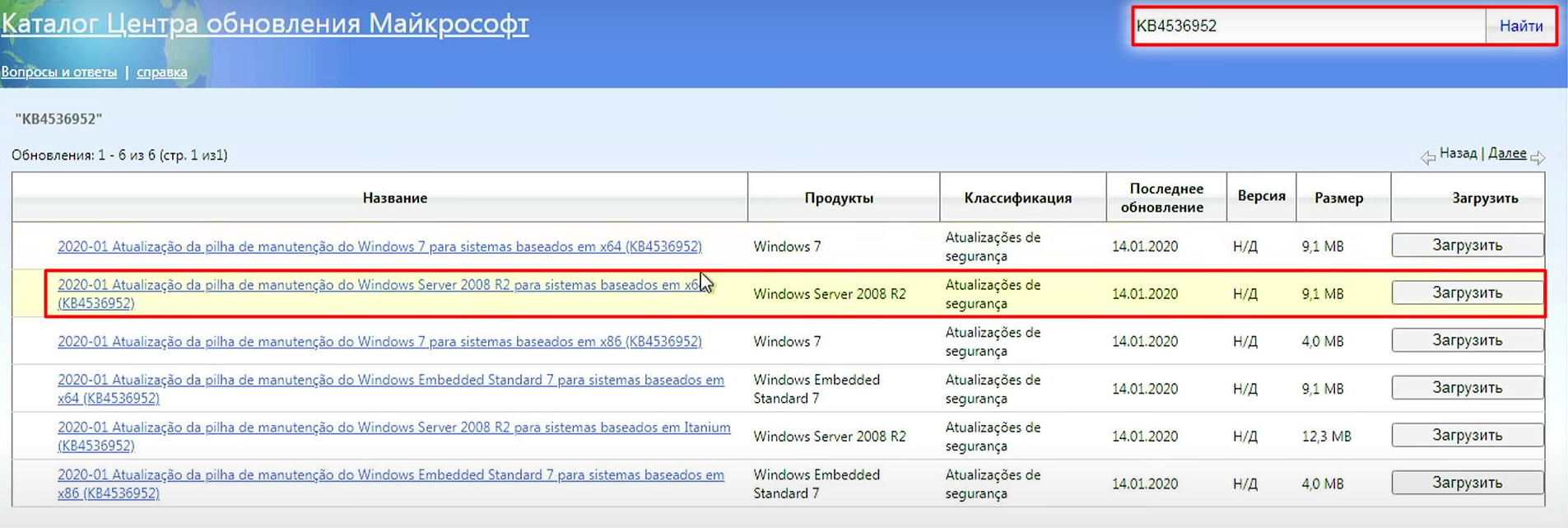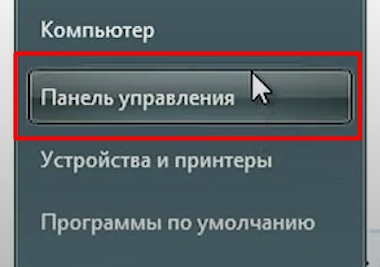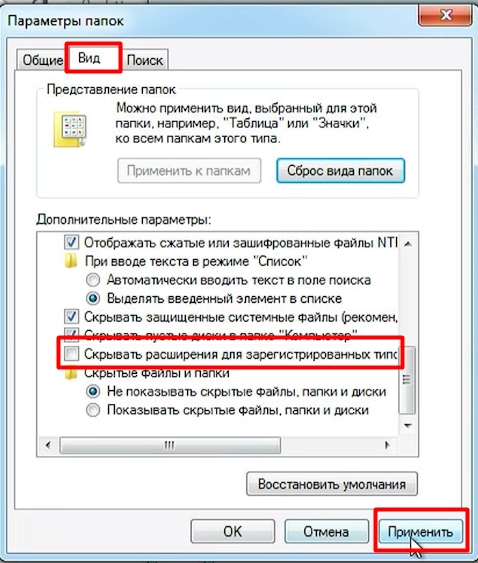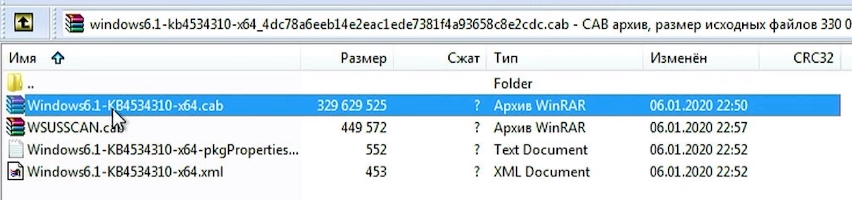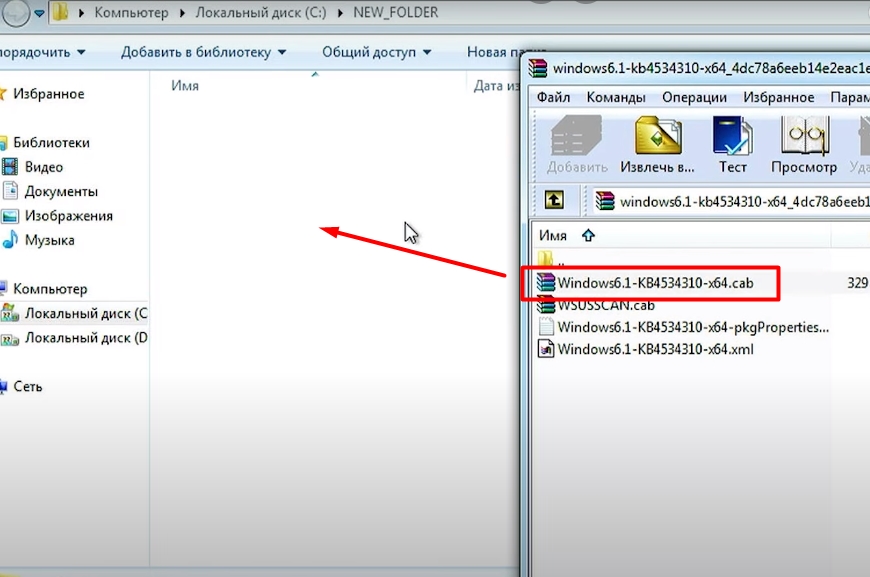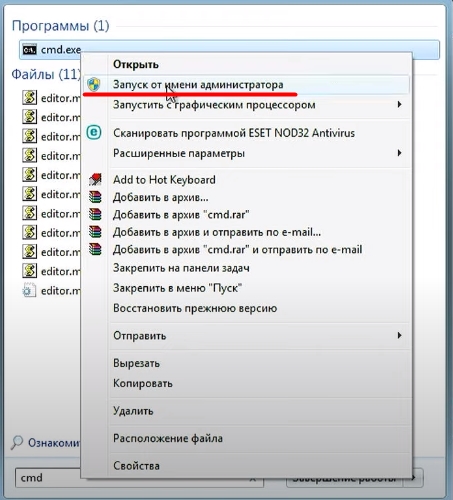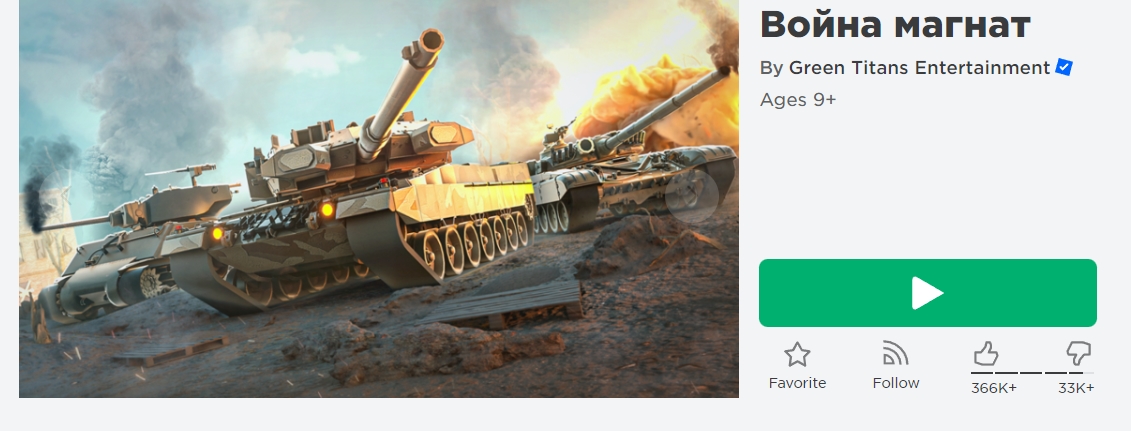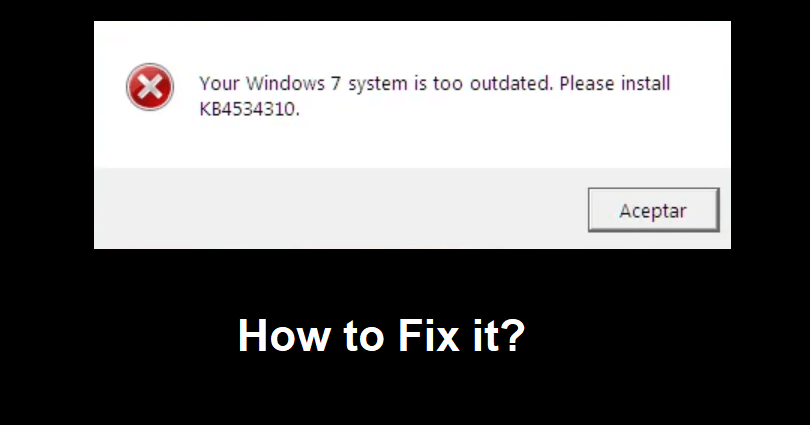Ошибка kb4534310 связана с переходом Роблокс исключительно на 64 битную версию игры и отказом корпорации Microsoft от обновления операционной системы Windows 7. При этом даже если у Вас установлена 64 битная операционная система Windows 7, вы так же можете получить данную ошибку. В этой статье рассмотрим действенный способ исправления ошибки kb4534310 для Windows 7.
Самым эффективным способом исправления ошибки kb4534310 является обновление операционной системы до Windows 10, но если у Вас нет такой возможности вам необходимо скачать и установить несколько пакетов обновлений из Центра обновлений Майкрософт.
1. Переходим в Центр обновлений Майкрософт и вводим в поисковую строку название пакета KB4490628 и скачиваем его для своей версии операционной системы (x86 или x64 bit).
2. Устанавливаем скачанный пакет запустив «Автономный установщик обновлений Windows»
3. Вводим в поисковую строку название следующего пакета KB4474419, скачиваем его для своей версии операционной системы (x86 или x64 bit) и устанавливаем как и предыдущий.
4. Вводим в поисковую строку название третьего пакета KB4536952, скачиваем его для своей версии операционной системы (x86 или x64 bit) и устанавливаем как и предыдущий.
5. Вводим в поисковую строку название 4-го пакета KB4534310 и скачиваем его для своей версии операционной системы (x86 или x64 bit) НЕ УСТАНАВЛИВАЕМ КАК ПРЕДЫДУЩИЕ
6. Вам необходимо изменить расширение скачанного пакета KB4534310 с .msu на .cab.
- Если у Вас не видно расширение при его переименовании (как на скриншоте ниже) читайте пункты 7-10
- Если расширение есть или вы сами знаете как его изменить (например через Total Commander) переходите к пункту 11
7. Что бы видеть расширения файлов, необходимо открыть меню «Пуск» и зайти в «Панель управления»
8. Найдите в «Панели управления» раздел «Параметры папок» и перейдите в него
9. Откройте вкладку «Вид» и снимите галочку с пункта «Скрывать расширения для зарегистрированных типов файлов» после чего нажмите применить.
10. Теперь при переименовании файла вы сможете изменить его расширение.
11. Измените расширение пакета KB4534310 с .msu на .cab.
12. Откройте полученный архив с расширением .cab двойным щелчком ЛКМ и найдите внутри него архив Windows6.1-KB4534310-x64.cab
13. Создайте на локальном диске С пустую папку с названием из латинских букв, как можно ближе к началу и перетащите архив Windows6.1-KB4534310-x64.cab в нее.
14. Запустите командную строку от имени администратора. Для этого откройте меню «Пуск» и введите в поисковой строке cmd
15. Запустите программу cmd.exe от имени администратора. Для этого нажмите на нее ПКМ и выберите соответствующий пункт.
16. Введите в открывшейся командной строке следующую команду
dism.exe /online /add-package /packagepath:»C:»путь к файлу с расширением *.cab
например
dism.exe /online /add-package /packagepath:»C:\NEW_FOLDER\Windows6.1-KB4534310-x64.cab
где начиная с «C:\NEW…«пропишите точный путь к архиву Windows6.1-KB4534310-x64.cab который вы ранее перетащили в новую папку. Нажмите Inter для выполнения команды и распаковки пакета.
17. Процедура может занять около 15 — 30 минут в зависимости от мощности вашего ПК. Дождитесь распаковки пакета и перезагрузите компьютер. После перезагрузки Вам высветиться экран с напоминанием о том корпорация Microsoft больше не поддерживает операционную систему Windows 7. Нажмите «Больше не напоминать» что бы не получать его в дальнейшем.
18. Зайдите на сайт Roblox.com и запустите любую игру Роблокс. Ошибка должна исчезнуть.
Видео инструкция
Loading
Если вы пытаетесь запустить игру Roblox на компьютере с операционной системой Windows 7, вероятно, вы столкнулись с ошибкой, связанной с обновлением KB4534310. Эта ошибка может привести к невозможности запуска игры, что уменьшает ваше удовольствие от использования программы. Однако, существует несколько решений проблемы, которые мы опишем ниже.
Почему возникает ошибка?
Обновление KB4534310 для Windows 7, выпущенное в конце 2019 года, содержало
множество исправлений и улучшений для системы безопасности, а также обновление
Центра обновления Windows. Однако, после установки этого обновления, некоторые
пользователи Roblox нашли, что игра больше не запускается, и они получают сообщение об ошибке.
Как исправить проблему?
Есть несколько способов, с помощью которых можно решить проблему запуска Roblox на устаревшей операционной системе с установленным обновлением KB4534310:
Способ 1: удалить обновление KB4534310
Первым шагом является удаление обновления KB4534310, которое неожиданно стало причиной проблемы. Для этого нужно запустить Центр обновления Windows и перейти в список установленных обновлений. Выберите обновление KB4534310 и удалите его.
Способ 2: установить дополнительные обновления
Из-за изменений в системе безопасности вам может потребоваться установить определенные дополнительные обновления для восстановления функциональности Roblox. Microsoft опубликовала ряд исправлений для Windows 7, которые можно скачать и установить с сайта Microsoft Update Catalog.
Способ 3: обновление операционной системы до Windows 10
Windows 7 уже устарела и не получает больше поддержки обновлений безопасности от Microsoft. Рекомендуется обновить операционную систему до Windows 10, которая имеет новые функции безопасности и поддержку новых приложений и игр.
Вывод
Ошибка запуска Roblox в Windows 7 с установленным обновлением KB4534310 может быть исправлена удалением обновления, установкой дополнительных обновлений или обновлением до Windows 10. Выберите наиболее подходящий способ и наслаждайтесь игрой.
Table of Contents
Your Windows 7 System is Too Outdated Roblox
In some cases, when you trying to open the Roblox Player in Windows 7. You could get the following error and the player cannot be run.

When you download then install the KB4534310 from Microsoft Update Catalog, you got another issue:

Download and run three update packages
To fix it, you need to download then install the following updates in order. When asked to restart your computer, you must restart it to continue.
Note
Note: There’re several packages to download in the Microsoft Update site. Please make sure you download the correct one based on the Windows version and the Windows architecture.
- KB4490628: https://www.catalog.update.microsoft.com/Search.aspx?q=KB4490628
- KB4474419: https://www.catalog.update.microsoft.com/Search.aspx?q=KB4474419
- KB4536952: https://www.catalog.update.microsoft.com/Search.aspx?q=KB4536952
In my case, i need to download the package for Windows 7 64bit.

Insall the Kb4534310 in Windows 7
- KB4534310: https://www.catalog.update.microsoft.com/Search.aspx?q=KB4534310
Once done, the KB4534310 should be install without any error. Restart your computer one more time to take the changes go into effect.
You are here: Home / How to / How to Fix “Your Windows 7 system is too outdated. Please install KB4534310” in Roblox
Are you facing a “Your Windows 7 system is too outdated” error?
The next part of the error is “Please install KB4534310”.
You can get the error message when you’re trying to launch Roblox on Windows 7.
The error occurs when you haven’t updated your operating system in a while.
In this article, I will tell you how to fix the “Your Windows 7 system is too outdated. Please install KB4534310” error in Roblox.
What is the KB4534310 error in Roblox?
The KB4534310 error in Roblox means that you own Windows 7 system which is an outdated operating system.
It says that you have to download KB4534310 for Roblox to launch and work appropriately.
It is a necessary monthly quality rollup for Windows 7.
KB4534310 is also essential to support the latest Byfron update on Roblox.
To fix “Your Windows 7 system is too outdated. Please install KB4534310” in Roblox, the best bet is to download and run three Microsoft update packages.
After downloading and running them, the next step is to download and run the KB4534310 security monthly quality rollup update package.
#1 Step: Download and run three update packages
- Download and run #1 package: Windows6.1-kb4490628-x64.msu.
- Download and run #2 package: Windows6.1-kb4474419-v3-x64.msu.
- Download and run #3 package: windows6.1-kb4536952-x64_87f81056110003107fa0e0ec35a3b600ef300a14.msu.
Note: You have to reboot your computer after each download if it asks you to.
Note #2: If an update is not working on your computer, you have to find each update (for instance, kb4490628) on Google and download the x86-based system instead of x64.
#2 Step: Download and run KB4534310
- Download and run from this link: windows6.1-kb4534310-x64_4dc78a6eeb14e2eac1ede7381f4a93658c8e2cdc.msu.
Note #1: You have to reboot your PC after the download if needed.
Note #2: If the update is not working on your laptop, download the x86-based system from this link: https://www.catalog.update.microsoft.com/Search.aspx?q=KB4534310 instead.
#3 Step: Open Roblox and launch an experience
- Go to Roblox and log in to your account.
- Now, launch a Roblox experience.
What’s Next
How to Fix Error Code 272 in Roblox
How to Fix Roblox FPS Unlocker Not Working
How to Fix “Unable to find TaskScheduler” on Roblox FPS Unlocker
Arsalan Rauf is an entrepreneur, freelancer, creative writer, and also a fountainhead of Green Hat Expert. Additionally, he is also an eminent researcher of Blogging, SEO, Internet Marketing, Social Media, premium accounts, codes, links, tips and tricks, etc.